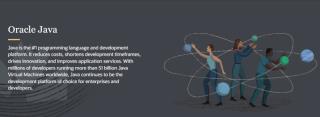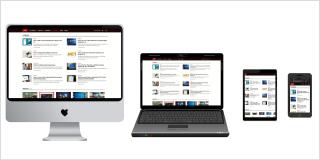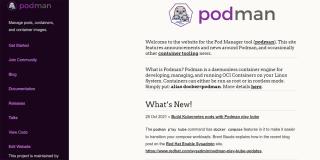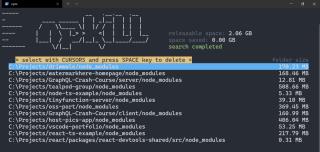การเรียกใช้ Python จากเทอร์มินัลมักจะหลีกเลี่ยงไม่ได้ อย่างไรก็ตาม หากคุณเพิ่งติดตั้ง Python บน Windows 10 เป็นครั้งแรก การเรียกใช้ผ่าน Windows Terminal จะทำได้ก็ต่อเมื่อมีการเพิ่มตัวแปรสภาพแวดล้อม Windows PATH
อาจดูเหมือนทำได้ยาก แต่ก็ไม่มีอะไรต้องกลัว เพื่อช่วยให้คุณเอาชนะอุปสรรคในการเพิ่ม Python ลงใน Windows PATH หลังจากติดตั้ง มาดูตัวเลือกและขั้นตอนที่เกี่ยวข้องกัน
เหตุใดจึงต้องเพิ่ม Python ลงใน Windows PATH
หากคุณล้มเหลวในการเพิ่ม Python ลงใน PATH บนระบบปฏิบัติการ Windows ของคุณ คุณจะไม่สามารถเรียกใช้ล่าม Python เริ่มต้นสภาพแวดล้อมการเขียนโปรแกรมเสมือนหรือเรียกใช้คำสั่งเช่นpip installจากเทอร์มินัลได้
นั่นเป็นเพราะว่า เมื่อคุณเรียกใช้โปรแกรมที่ไม่ใช่ค่าเริ่มต้นจากบรรทัดคำสั่ง เครื่องจะค้นหาไฟล์ปฏิบัติการในโฟลเดอร์ปัจจุบัน หรือใน Windows PATH
หากไม่อยู่ในตัวแปร PATH เทอร์มินัลจะส่งคืนข้อผิดพลาด "command not found" การเพิ่ม PATH ลงใน PATH นั้นมีประสิทธิภาพ แม้ว่าคุณกำลังรันคำสั่งจากไฟล์แบตช์ที่สร้างหรือค่าเริ่มต้นการเพิ่มไฟล์การดำเนินการพาเรนต์ไปยังตัวแปร PATH ทำให้สามารถเรียกคำสั่งจากเทอร์มินัลได้เช่นกัน
วิธีเพิ่ม Python ด้วยตนเองใน Windows PATH
ก่อนอื่น หากคุณไม่ได้ติดตั้ง Python บนเครื่องของคุณ ให้ไปที่เว็บไซต์python.orgเพื่อดาวน์โหลดและติดตั้งเวอร์ชันที่คุณต้องการ
เมื่อติดตั้ง Python บนพีซีของคุณสำเร็จแล้ว ให้ตรวจสอบว่าได้เพิ่ม Python ไปยัง Windows PATH แล้วหรือยัง เปิดสถานีและชนิดของงูหลามแล้วตีใส่กุญแจ คำสั่งอาจส่งคืนข้อผิดพลาดที่ระบุว่า"'python' ไม่เป็นที่รู้จักในฐานะคำสั่งภายในหรือภายนอก โปรแกรมที่ใช้งานได้ หรือแบตช์ไฟล์"ซึ่งบ่งชี้ว่ายังไม่ได้เพิ่ม Python ลงในตัวแปร PATH ของเครื่องของคุณ
ในการรันโปรแกรม Python จากบรรทัดคำสั่งของคุณ ให้ทำตามขั้นตอนที่เน้นด้านล่าง
ค้นหาเส้นทางการติดตั้งของ Python บนพีซีของคุณ
ในการเพิ่ม Python ใน Windows PATH ของคุณ คุณต้องได้รับเส้นทางการติดตั้ง ในการทำเช่นนั้น ให้เปิดแถบค้นหาของ Windows และพิมพ์python.exe (อย่ากดปุ่มEnter ) แล้วคลิกขวาที่Python.exeที่ปรากฏขึ้นในเมนูที่เกิดขึ้นและเลือกสถานที่เปิดไฟล์ตัวเลือก

ในหน้าต่าง Explorer ที่เปิดขึ้น ให้คลิกที่แถบไดเร็กทอรียาวทางด้านซ้ายของแถบค้นหา ไฮไลต์และคัดลอกข้อความเส้นทางทั้งหมดไปยังคลิปบอร์ดของคุณด้วยCTRL + C จากนั้นทำตามขั้นตอนต่อไปด้านล่าง

ถัดไป: เพิ่ม Python ไปยัง PATH ใน User Variables
หากต้องการเพิ่มหลามไปยังเส้นทางในตัวแปรของผู้ใช้คลิกขวาบนพีซีและเลือกProperties เมื่ออยู่ในเมนูคุณสมบัติ ให้คลิกที่ตัวเลือกการตั้งค่าระบบขั้นสูง ในหน้าต่างถัดไปเลือกขั้นสูงแท็บและเลือกตัวแปรของสภาพแวดล้อม

ตัวแปรสภาพแวดล้อมเมนูมีสองส่วนที่แตกต่างกันเป็นส่วนบนที่เรียกว่าตัวแปรของผู้ใช้และส่วนล่างชื่อตัวแปรของระบบ อย่างไรก็ตาม เรามุ่งเน้นที่ตัวแปรผู้ใช้ในกรณีนี้
ภายในตัวแปรของผู้ใช้เมนูค้นหาตัวแปรที่เรียกว่าเส้นทาง แล้ววางเส้นทางที่คุณคัดลอกก่อนหน้านี้ในค่าตัวแปรโดยใช้ Ctrl + Vและคลิกตกลง
อย่างไรก็ตาม หากคุณไม่พบตัวแปรนั้น คุณอาจต้องสร้างมันขึ้นมา ต้องการทำเช่นนั้นให้คลิกที่ใหม่ ถัดไป ในแบบฟอร์มชื่อตัวแปรให้พิมพ์Pathและวางเส้นทาง Python ของคุณในฟิลด์ค่าตัวแปร

กลับไปที่โฟลเดอร์พาธการติดตั้ง Python ของคุณและดับเบิลคลิกที่Scriptsเพื่อเปิดไดเร็กทอรีนั้น ถัดไป คัดลอกพาธจากแถบพาธที่ส่วนบนของหน้าต่าง (นอกเหนือจากแถบค้นหา) เช่นเดียวกับที่คุณทำก่อนหน้านี้สำหรับพาธการติดตั้ง Python
เมื่อคุณได้คัดลอกเส้นทางสคริปหัวกลับไปที่ตัวแปรของสภาพแวดล้อม ถัดไปเลือกเส้นทางตัวแปรและคลิกที่แก้ไข พิมพ์เซมิโคลอนหลังพาธที่เรียกใช้งานได้ของ Python และวางเส้นทางScripts ที่คุณเพิ่งคัดลอกหลังจากนั้น จากนั้นคลิกตกลง

การเพิ่ม Python ให้กับ PATH ด้วย System Variables Option
คุณสามารถเพิ่ม Python ลงในSystem Variables PATH ได้เช่นกัน แม้ว่านี่จะเป็นเพียงทางเลือกหนึ่ง และไม่จำเป็นหากคุณได้เพิ่มลงในตัวแปร Usersแล้ว
หากต้องการใช้ตัวเลือกตัวแปรระบบให้ทำตามขั้นตอนที่ไฮไลต์ด้านบนเพื่อคัดลอกเส้นทาง Python และเส้นทางของสคริปต์ จากนั้นมุ่งหน้ากลับเข้ามาในตัวแปรของสภาพแวดล้อม จากนั้นภายในตัวแปรของระบบส่วนหาตัวแปรที่เรียกว่าเส้นทาง คลิกที่ตัวแปรที่และคลิกที่แก้ไข
ในหน้าต่างถัดไปที่ปรากฏขึ้น ให้คลิกที่Newแล้ววางเส้นทางที่คุณคัดลอกไว้ก่อนหน้านี้ในพื้นที่ที่เปิดอยู่ ทำขั้นตอนนั้นซ้ำสำหรับเส้นทางของสคริปต์ด้วย ถัดไป คลิกตกลงและปิดหน้าต่างตัวแปรสภาพแวดล้อม

เพิ่ม Python ให้กับ Windows PATH โดยอัตโนมัติ
คุณสามารถเพิ่ม Python ลงใน Windows PATH โดยอัตโนมัติระหว่างการติดตั้งได้เช่นกัน แม้ว่าวิธีนี้จะใช้ไม่ได้ผลในทุกกรณี แต่คุณยังสามารถลองใช้วิธีนี้ได้
ต้องการทำเช่นนั้นคลิกที่ไฟล์ติดตั้งของคุณและตรวจสอบเพิ่มหลาม 3.7 ไปยังเส้นทางกล่อง หมายเลขเวอร์ชันจะเปลี่ยนไปเมื่อติดตั้ง Python เวอร์ชันต่างๆ
การเลือกช่องนั้นจะเพิ่ม Python ให้กับ Windows PATH ของคุณโดยอัตโนมัติ ซึ่งหมายความว่าคุณสามารถเริ่มรันคำสั่ง Python ผ่านบรรทัดคำสั่งได้ทันทีหลังการติดตั้ง

ยืนยันว่ามีการเพิ่ม Python ลงใน Windows PATH
หากต้องการดูว่างูใหญ่จะถูกเพิ่มแล้วไปยังเส้นทางที่ Windows ให้เปิดสถานีและประเภท--version หลามแล้วตีใส่กุญแจ หากคำสั่งส่งคืน Python เวอร์ชันที่ติดตั้งอยู่ในปัจจุบัน แสดงว่าคุณได้เพิ่มลงใน Windows PATH สำเร็จแล้ว
อย่างไรก็ตาม เพื่อตรวจสอบว่าคุณได้เพิ่มไดเร็กทอรีScriptsไปยัง Windows PATH หรือไม่ ให้ลองเรียกใช้แพ็กเกจการติดตั้ง pipบนเทอร์มินัล โดยแทนที่ "package" ด้วยไลบรารีที่คุณต้องการ หากคุณได้ติดตั้งPython 2.7.9ขึ้นไป คำสั่งจะติดตั้งแพ็คเกจที่มีชื่อ ซึ่งแสดงว่าคุณได้เพิ่มสคริปต์ของ Python ลงในพาธสำเร็จแล้วเช่นกัน

ที่เกี่ยวข้อง: วิธีการติดตั้ง Python Pip บนพีซีของคุณ
โปรแกรมอื่นที่คุณควรพิจารณาเพิ่มในเส้นทางของ Windows
นอกจากการเพิ่ม Python ลงใน Windows PATH แล้ว คุณยังสามารถเพิ่มโปรแกรมแก้ไขข้อความ, Integrated Development Environments (IDEs), Git, Node, Anaconda และโปรแกรมอื่นๆ ได้อีกมากมาย
ตัวอย่างเช่น การจัดการโปรเจ็กต์ด้วย Sublime Text นั้นง่ายเมื่อคุณเปิดเทอร์มินัลไปยังไดเร็กทอรีของโฟลเดอร์โปรเจ็กต์ของคุณและรันsubl สั่งการ. ซึ่งเปิดตัวแก้ไขในโฟลเดอร์ปัจจุบันของคุณและแสดงในแถบด้านข้าง ซึ่งเป็นทางลัดที่ช่วยประหยัดเวลาในการทำงานกับ Sublime Textอย่างมีประสิทธิผล